目前有很多的一键装机工具,比较有名的就有小白一键重装,雨林木风一键重装系统等.有网友想了解雨林木风装机工具如何一键重装系统,下面小编就给大家演示下雨林木风一键装机教程.
不少小伙伴都有重装系统的需求 , 不过很多人对于重装系统步骤并不熟悉 , 想借助一键重装系统工具帮忙快速安装系统 。 常用的比较好用的工具就是小白一键重装 , 雨林木风一键重装系统等工具了 , 下面小编就给大家演示下雨林木风一键装机教程 。
具体的使用步骤如下:
1、首先在网上下载雨林木风装机大师工具 , 双击打开雨林木风装机大师 , 请记得关闭电脑杀毒软件在操作哦 , 打开后我们选择一键重装系统 。
【第一次装机怎么装系统 图文演示雨林木风一键装机教程】
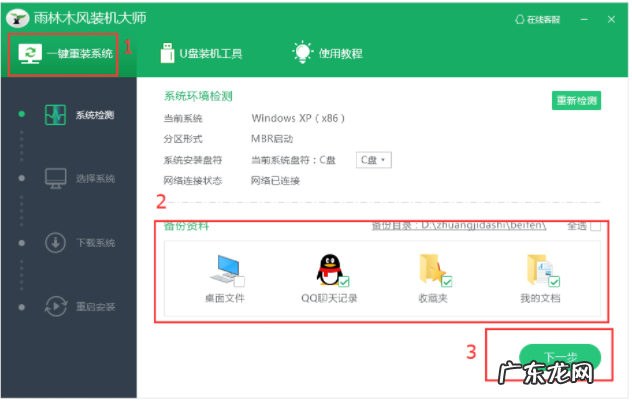
文章插图
2、接着需要选择安装的系统 , 建议选择装机大师推荐的系统 , 然后点击下一步 。
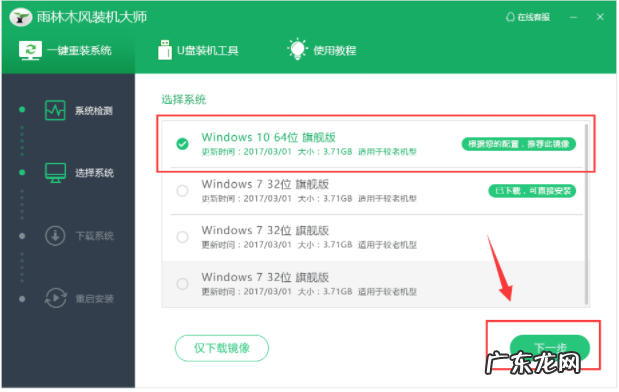
文章插图
3、下面只需要等待系统下载完成 , 然后自动重启 , 就开始自动安装系统哦 。
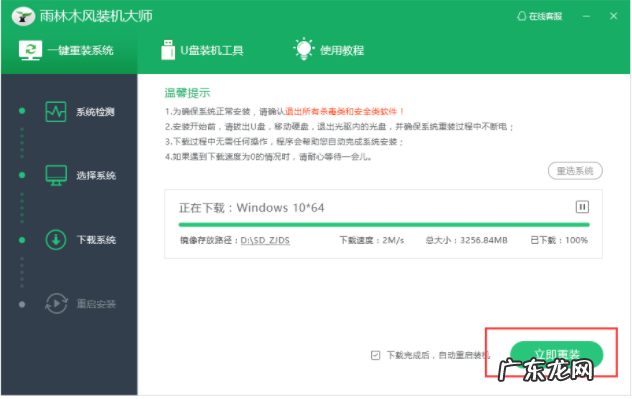
文章插图
4、重启电脑后 , 出现的开机选项 , 我们选择雨林木风一键系统回车进入 。

文章插图
5、接着耐心等待安装系统 , 会自动重启进系统桌面即安装成功 。

文章插图
以上便是雨林木风一键装机教程 , 有需要的小伙伴可以参照教程进行操作即可 。
- u盘一键重装电脑系统 演示小白u盘大师一键装机步骤
- 适合编程的笔记本电脑 小编教您电脑开不了机怎么重装系统
- 台式电脑怎么重装系统win7 手把手教你老台式机怎么重装系统
- win7旗舰版激活工具小马 图解小马一键装机win7系统教程
- 一键ghost重装系统步骤 onekey ghost 一键装机的详细图文教程
- 淘宝店铺权重影响因素有哪些?怎么提升?
- 淘宝人群标签和产品标签怎么优化?
- 天猫新品怎么推广?推广技巧介绍!
- 淘宝虚假宣传如何处罚?怎么投诉?
- 天猫申请试用成功秘诀是什么?理由怎么写?
特别声明:本站内容均来自网友提供或互联网,仅供参考,请勿用于商业和其他非法用途。如果侵犯了您的权益请与我们联系,我们将在24小时内删除。
